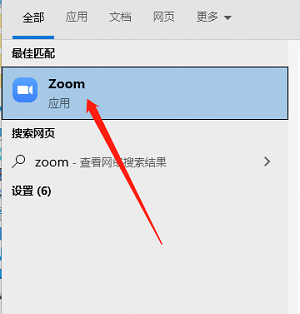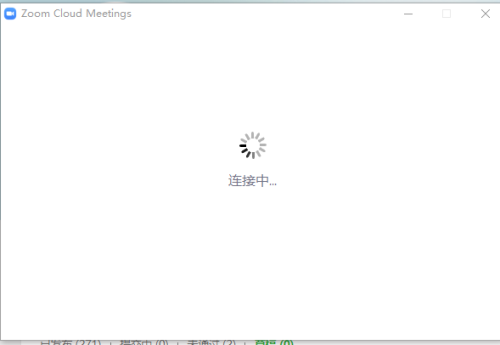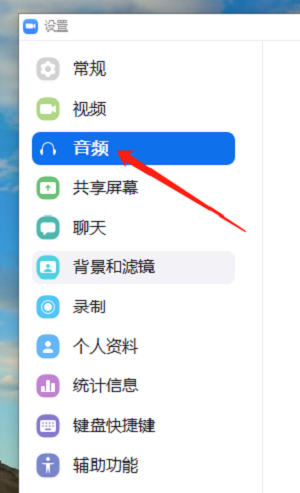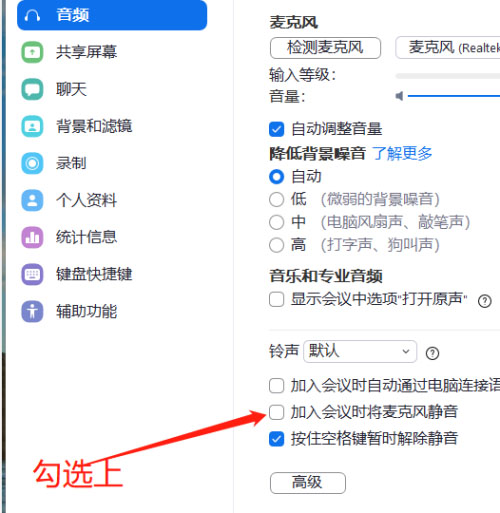导语: 近期有很多小伙伴咨询小编Zoom视频会议怎么设置加入会议时自动静音,接下来就让我们一起学习一下Zoom视频会议设置加入会议时自动静音的方法吧,希望可以帮助到大家。
近期有很多小伙伴咨询小编Zoom视频会议怎么设置加入会议时自动静音,接下来就让我们一起学习一下Zoom视频会议设置加入会议时自动静音的方法吧,希望可以帮助到大家。
Zoom视频会议怎么设置加入会议时自动静音?Zoom视频会议设置加入会议时自动静音的方法
1、在任务栏搜索框中输入"Zoom"双击打开,如下图所示。
2、等待软件连接服务器,如下图所示。
3、点击页面右上角的齿轮"设置"图标,如下图所示。
4、在打开的新界面中,点击左侧中的"音频"选项,如下图所示。
5、然后找到右侧中的"加入会议时将麦克风静音"勾选上即可,如下图所示。
上面就是小编为大家带来的Zoom视频会议怎么设置加入会议时自动静音的全部内容,更多精彩教程尽在本站。
声明:本文来自凤凰投稿,不代表吾站网立场,版权归原作者所有,欢迎分享本文,转载请保留出处!